W Google Forms możesz tworzyć i udostępniać formularze oraz ankiety, a następnie analizować odpowiedzi w czasie rzeczywistym. Z tej instrukcji dowiesz się, jak umieścić taki formularz lub ankietę na Twoim landing page’u w Landingi.
Pobierz kod formularza z Google Forms
1. Otwórz aplikację Google Forms i stwórz swój formularz lub ankietę.
2. Następnie kliknij Wyślij.
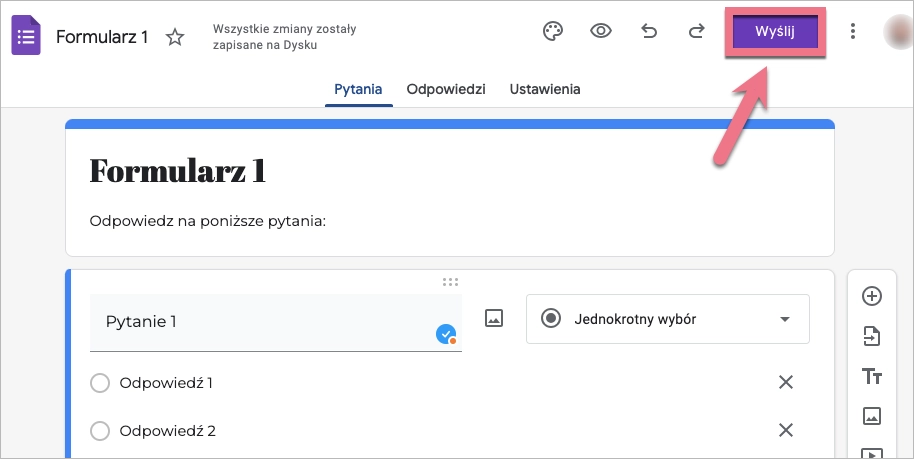
3. Wybierz Umieść (1), a następnie Kopiuj (2). Możesz w tym miejscu także dostosować szerokość i wysokość formularza/ankiety.
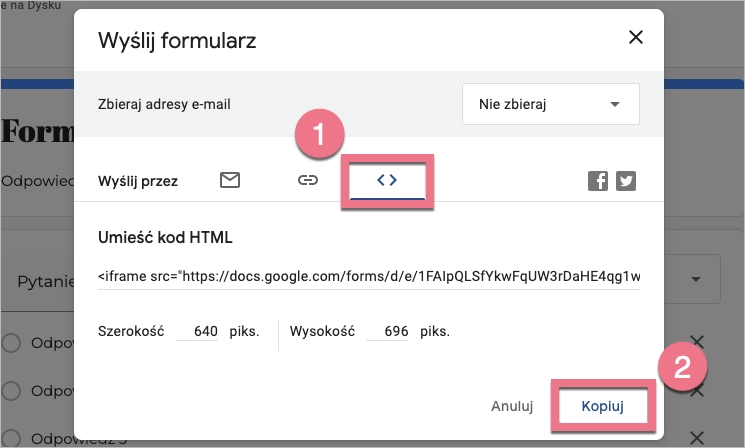
Zainstaluj kod w Landingi
1. Zaloguj się na swoje konto w Landingi i przejdź do edytora landing page’a, pop-upu lub lightboxa.
2. Odszukaj widget HTML. Następnie przeciągnij go i upuść w wybrane miejsce w obszarze aktywnym edytora.
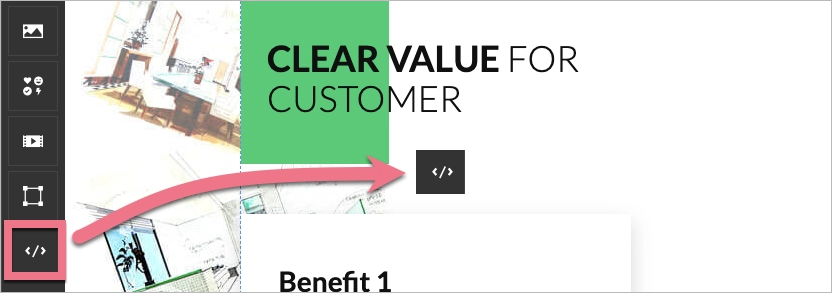
3. Kliknij dwa razy w widget, by przejść do jego edycji.
4. Wklej kod z Google Forms. Następnie Zapisz i zamknij.
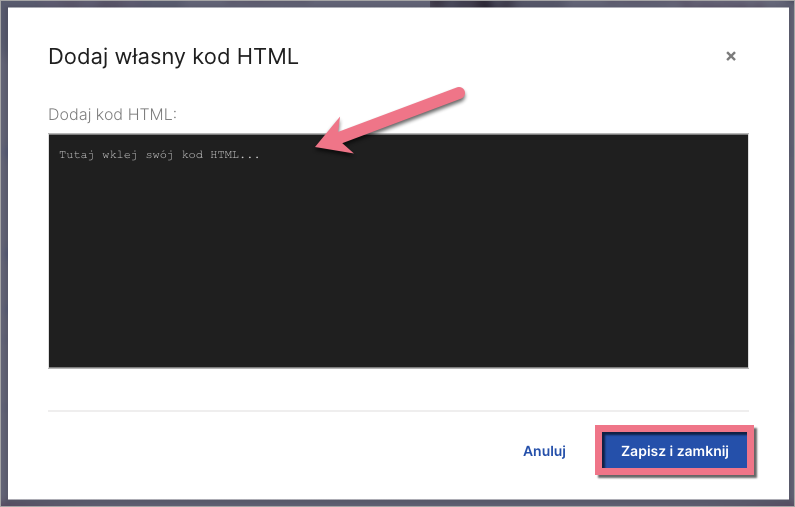
5. Opublikuj projekt.
6. Sprawdź, czy formularz/ankieta wyświetla się prawidłowo. W razie potrzeby wróć do edytora i dostosuj położenie widgetu HTML. Możesz też w każdej chwili wrócić do edycji w Google Forms – wszystkie zmiany, które wprowadzisz i zapiszesz, od razu pojawią się w opublikowanym projekcie.
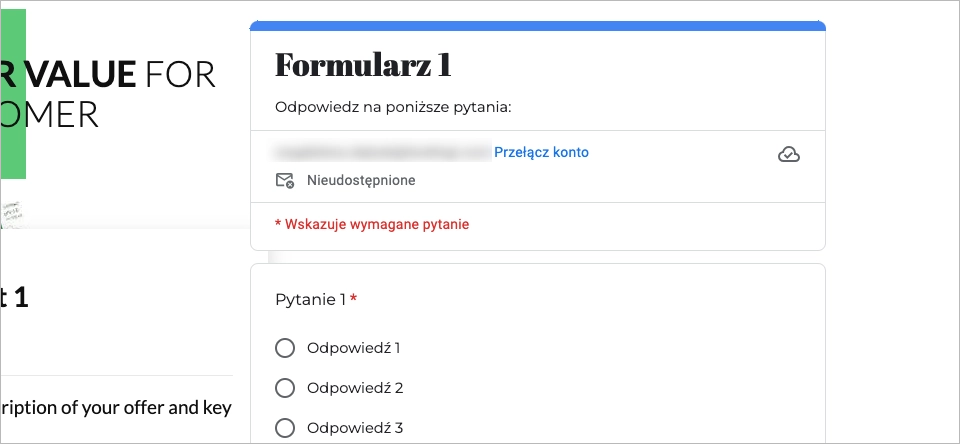
Wyniki zobaczysz zakładce Odpowiedzi.
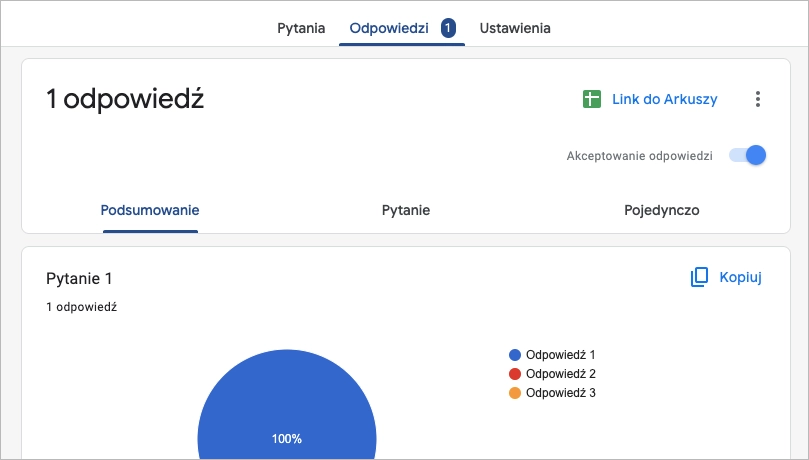
Zobacz wszystkie nasze integracje w Katalogu Integracji, aby poznać narzędzia, z którymi możesz połączyć Landingi.